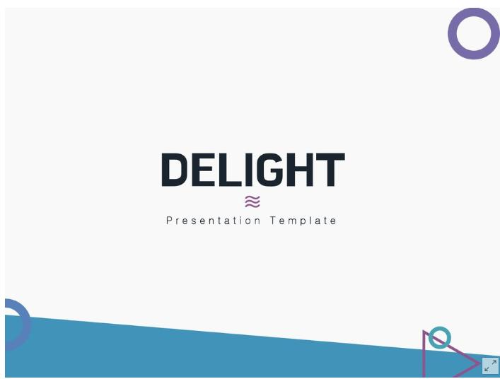
안녕하세요. 딜라잇입니다. 오늘은 다양한 도형으로 재미있는 화면을 만들어 본 무료 PPT 템플릿입니다. 자칫 유치해질 수 있는 콘셉트인데 톤 다운된 블루 컬러와 그레이톤의 조화로 차분한 느낌을 살렸습니다.
무료 템플릿 PART1
조금 색다르게 목차 화면도 넣어봤습니다.상황에 따라서 팀원, 조원들의 이름을 넣거나 단순한 목록으로 바꿔도 좋을듯합니다. 기본 PPT 배경 화면입니다.다양한 모형을 이용해 심심하진 않지만 많이 복잡해 보이지 않도록 신경을 쓰면서 작업했습니다. 도형 위치를 변경하는 등 배경에 살짝씩 변화를 줘봤습니다. 표현하고 싶은 PPT 성격에 맞게 활용해주시면 될 듯합니다. 조금 더 디자인적인 느낌을 넣어 이미지와 함께 작업해보았습니다. 느낌이 상당히 좋습니다. 이번 무료 PPT 템플릿도 마음에 드셨으면 좋겠네요. 하나씩 옮겨오고 있긴 한데 생각보다 시간이 많이 걸린 겁니다. 예전 작업물 말고 새로 작업한 PPT테마도 곧 보여드리겠습니다.

무료 템플릿 PART2
위 표지가 너무 심플한 스타일이라면 바탕에 이미지를 깔아서 조금 더 주목도 높은 프레젠테이션을 할 수 있습니다. 원하시는 느낌으로 사용해주시면 될듯합니다. 이 페이지는 표지로 활용해도 좋고 프레젠테이션 주제나 타이틀을 적어 넣어도 좋을 듯합니다. 전 이미지도 넣어봤는데 이미지 없이 깔끔하게 컬러로만 진행해도 무방하겠죠? 이미지가 많이 들어가야 한다면 이런 느낌도 좋을 듯합니다. 물론 이미지 가로 사이즈가 좁아서 세로로 길게 보입니다. 굳이 3개의 이미지가 들어가지 않아도 된다면 그냥 하나만 넣어도 괜찮을 듯합니다. 재미있게 타이틀을 왼쪽에 배치시켜봤습니다. 위 페이지와 비슷하지만이 화면에서는 이미지를 오른쪽 부분에 꽉 차게 넣었습니다. 요번엔 모바일 화면과 함께 꾸며본 페이지입니다. 예쁜 이미지와 아이콘을 넣어서 활용해봅시다.

무료 템플릿 PART 3
역시 깔끔한 스타일이 매력입니다. 같은 레이아웃인데 컬러를 조금 다르게 해 줬더니 느낌이 많이 다르죠? 목차를 저어 넣거나, 간단한 콘텐츠로 채워주기에 좋을듯합니다. 색채감을 빼서 눈에 편안한 컬러라 회사에서도 학교 과제로도 사용하기 좋을듯합니다. 글만 주야장천 나오는 프레젠테이션은 조금 지루해질 수 있어서 전 이렇게 이미지와 함께 나오는 화면이 좋습니다. 제 무료 PPT 템플릿에 단골로 등장하는 화면입니다. 다음은 순서나 절차를 표현하기 좋은 화면입니다. 예쁜 아이콘과 함께 활용하시면 더욱 전문적이고 멋진 프레젠테이션이 가능할 거 같습니다. 이번 화면부터는 배치가 조금 달라졌습니다. 타이틀이 상단으로 올라갔습니다. 하지만 전체적으로 톤 앤 매너를 지켜 통일감 있는 디자인이 되도록 표현했습니다. 이 페이지 역시 어떤 프로젝트의 절차나 진행순서 등을 표현해내기 좋을듯합니다. 안에 숫자 대신 아이콘을 넣어 활용해 보시는 것도 멋지겠습니다. 큼지막한 아이콘을 넣어 깔끔한 페이지를 만들어봤습니다. 내용이 많지 않은 페이지를 조금 있어 보이게 만들고 싶을 때!! 활용합시다. 마무리 페이지는 표지 디자인과 동일하게~! 원안 상, 하단의 무늬 때문에 조금 동양적인 느낌으로 보이기도 합니다. 이번 무료 PPT 템플릿도 맘에 드시면 가져가셔서 멋지게 활용합시다. 가져가실 땐 댓글 한 줄 남겨주시는 센스~ 잊지 마세요! 제가 꾸준히 템플릿을 만들 수 있는 힘이 된답니다!




댓글